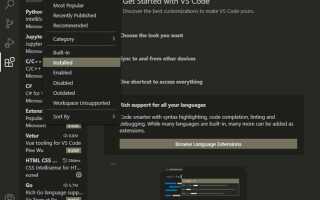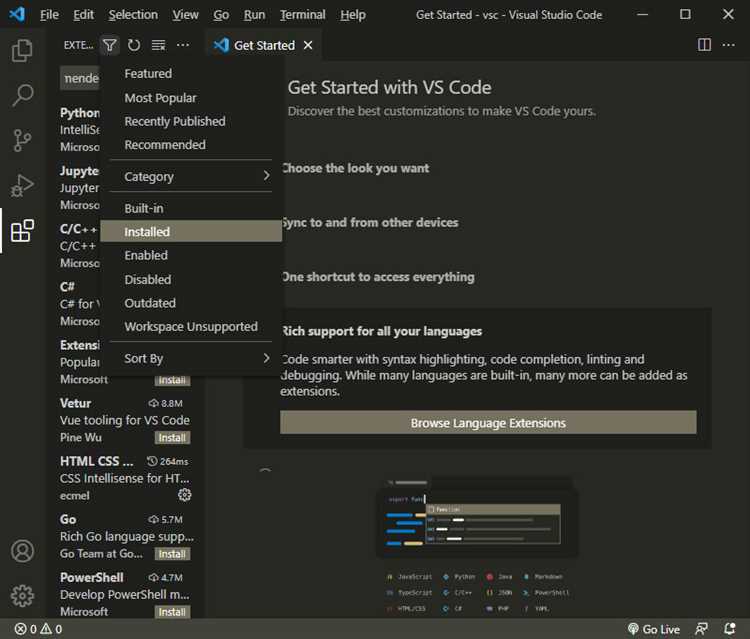
Visual Studio Code хранит свои файлы в разных каталогах в зависимости от операционной системы и типа данных. Основные папки включают файлы установки, настройки пользователя, расширения и кеш. Знание точного расположения помогает управлять конфигурациями, делать резервные копии и решать проблемы с редактором.
На Windows программа устанавливается в папку C:\Program Files\Microsoft VS Code или C:\Users\<имя_пользователя>\AppData\Local\Programs\Microsoft VS Code. Настройки и расширения находятся в каталоге C:\Users\<имя_пользователя>\AppData\Roaming\Code. Здесь же сохраняются файлы кеша и логи.
На macOS исполняемые файлы располагаются в /Applications/Visual Studio Code.app. Папка с настройками и расширениями находится по пути ~/Library/Application Support/Code. Важно учитывать, что эти каталоги скрыты по умолчанию и доступны через Finder с комбинацией клавиш Cmd+Shift+G.
На Linux бинарные файлы обычно устанавливаются в /usr/share/code или /snap/code/current (при установке через snap). Пользовательские данные, настройки и расширения находятся в ~/.config/Code. Для точного определения местоположения рекомендуют использовать команды типа which code или code —user-data-dir.
Оптимальная практика – регулярно создавать резервные копии папок с настройками и расширениями, особенно при переустановке или переносе среды разработки на другой компьютер. Это позволит сохранить индивидуальные параметры и ускорит восстановление рабочего процесса.
Расположение папки с установленной программой Visual Studio Code
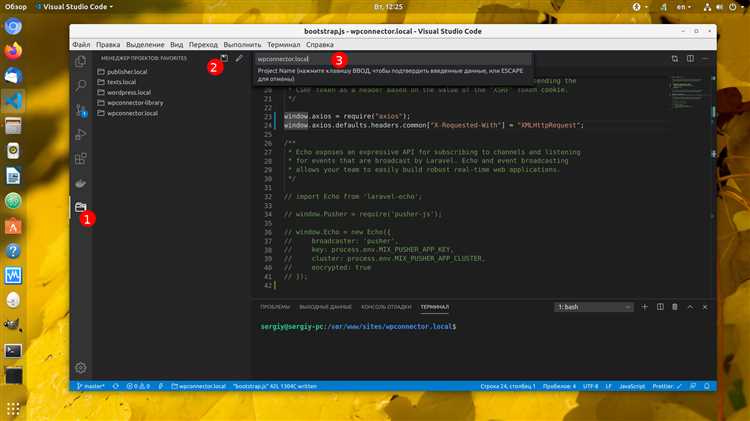
По умолчанию Visual Studio Code устанавливается в разные каталоги в зависимости от версии и способа установки. Для классической установки с официального установщика на Windows основной путь обычно:
C:\Program Files\Microsoft VS Code
или для 32-битной версии на 64-битных системах:
C:\Program Files (x86)\Microsoft VS Code
Если VS Code установлен через Microsoft Store, программа располагается в системной папке приложений с ограниченным доступом:
C:\Program Files\WindowsApps\Microsoft.VisualStudioCode_...
находить и изменять содержимое в этой папке не рекомендуется.
На macOS приложение находится в стандартном каталоге приложений:
/Applications/Visual Studio Code.app
Для пользователей Linux расположение зависит от способа установки. При использовании пакетов Snap это:
/snap/code/current
При установке через пакетный менеджер (например, apt, yum) исполняемые файлы обычно располагаются в:
/usr/share/code или /usr/bin/code
Для точного определения пути запуска можно использовать команду where code в Windows или which code в Unix-системах.
Путь к пользовательским настройкам Visual Studio Code
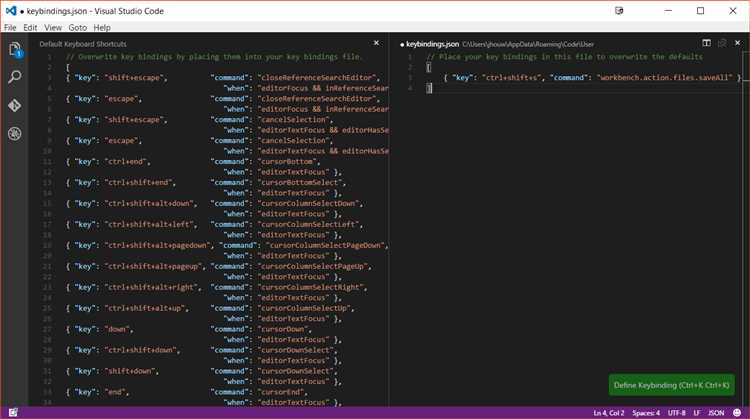
Пользовательские настройки Visual Studio Code хранятся в JSON-файле settings.json, который находится в определённой папке на компьютере. Расположение зависит от операционной системы:
Windows: %APPDATA%\Code\User\settings.json. Обычно это C:\Users\Имя_пользователя\AppData\Roaming\Code\User\settings.json.
macOS: $HOME/Library/Application Support/Code/User/settings.json.
Linux: $HOME/.config/Code/User/settings.json.
Для доступа к этим файлам достаточно ввести путь в проводнике (Windows) или через терминал (macOS, Linux). Редактирование файла напрямую позволит вручную настраивать параметры, которые не всегда доступны через интерфейс.
Если используется версия Visual Studio Code Insiders, путь будет аналогичным, но папка Code заменяется на Code - Insiders.
Резервное копирование settings.json полезно для быстрого восстановления или переноса настроек на другие устройства. Автоматизировать копирование можно с помощью скриптов или специализированных инструментов синхронизации.
Где хранятся расширения Visual Studio Code
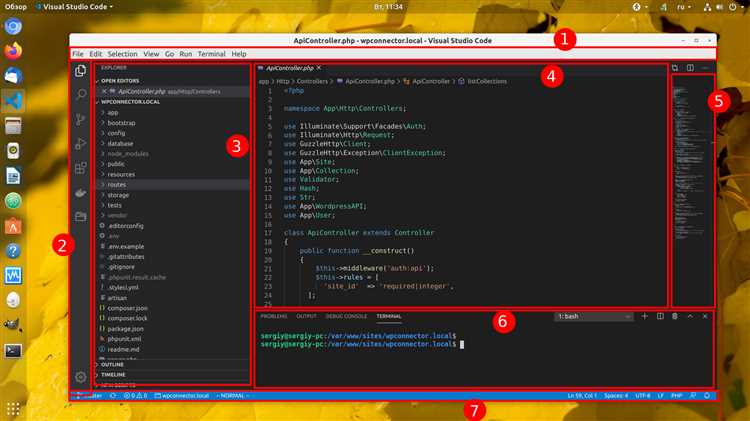
Расширения Visual Studio Code устанавливаются в каталог, расположенный в пользовательской папке. Путь зависит от операционной системы:
Windows: %USERPROFILE%\.vscode\extensions
Linux и macOS: ~/.vscode/extensions
Внутри этой папки для каждого расширения создаётся отдельная директория с названием, содержащим имя расширения и версию (например, ms-python.python-2023.10.1).
Для управления расширениями вручную достаточно перейти в эту папку. Удаление или перемещение папок расширений отключит их без необходимости использования интерфейса VS Code.
При использовании VS Code в режиме Remote — Containers или WSL расширения хранятся в отдельных контейнерных или дистрибутивных каталогах, а не в локальной папке пользователя.
Чтобы избежать конфликтов и сохранить целостность, редактировать содержимое расширений напрямую не рекомендуется. Для обновления лучше использовать встроенный менеджер расширений.
Место хранения кэша и временных файлов VS Code
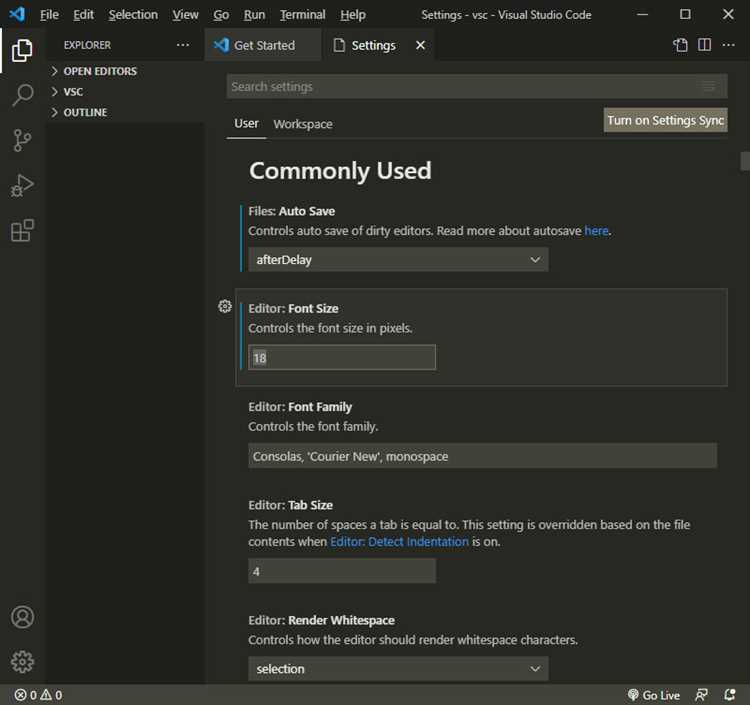
Visual Studio Code сохраняет кэш и временные файлы в нескольких системных папках, которые различаются в зависимости от операционной системы.
- Windows:
- Кэш расширений и данных –
%APPDATA%\Code\Cacheи%APPDATA%\Code\CachedData - Временные файлы и сессии –
%APPDATA%\Code\Local Storageи%APPDATA%\Code\User\workspaceStorage - Данные пользовательских настроек –
%APPDATA%\Code\User
- Кэш расширений и данных –
- macOS:
- Кэш –
~/Library/Application Support/Code/Cache - Временные данные –
~/Library/Application Support/Code/Local Storage - Хранилище рабочих пространств –
~/Library/Application Support/Code/User/workspaceStorage
- Кэш –
- Linux:
- Кэш –
~/.config/Code/Cache - Временные файлы –
~/.config/Code/Local Storage - Данные рабочих пространств –
~/.config/Code/User/workspaceStorage
- Кэш –
Рекомендуется регулярно очищать папки Cache и workspaceStorage для освобождения дискового пространства, особенно при медленной работе VS Code. Перед удалением временных файлов закрывайте редактор, чтобы избежать повреждения данных.
Для автоматизации очистки кэша можно использовать скрипты или планировщик задач, ориентируясь на упомянутые пути. При возникновении проблем с производительностью или расширениями удаление кэша часто решает их без необходимости переустановки.
Расположение логов работы Visual Studio Code
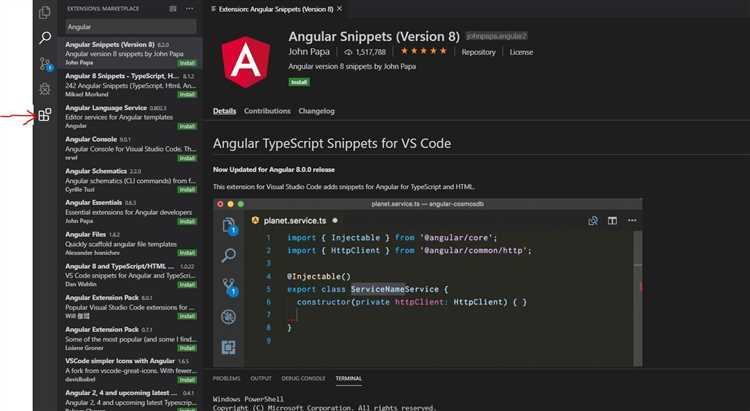
Visual Studio Code сохраняет логи для отладки и диагностики в нескольких местах, в зависимости от операционной системы и типа логов.
- Логи процесса Code (renderer, main, shared):
- Windows:
%APPDATA%\Code\logs - macOS:
~/Library/Application Support/Code/logs - Linux:
~/.config/Code/logs
- Windows:
- Консольные логи запуска (для диагностики старта приложения):
- Windows: Запускать через PowerShell или cmd с параметром
--logдля записи логов в консоль
- Windows: Запускать через PowerShell или cmd с параметром
- Логи расширений:
- Хранятся внутри папки с профилем пользователя по пути, аналогичному основным логам (
logs), в подкаталогах, относящихся к расширениям
- Хранятся внутри папки с профилем пользователя по пути, аналогичному основным логам (
- Системные логи и диагностика:
- В Windows можно дополнительно использовать средство диагностики от Microsoft (
Event Viewer), где можно найти ошибки и события, связанные с VS Code - На macOS – логи в консоли системы через Console.app
- В Windows можно дополнительно использовать средство диагностики от Microsoft (
Рекомендуется сохранять и анализировать именно логи из папки logs в профиле пользователя при возникновении проблем с производительностью или сбоями, а также использовать параметры запуска для более детального трейсинга.
Путь к файлам сессий и истории открытых проектов
Visual Studio Code хранит данные сессий и историю открытых проектов в папке, расположенной в пользовательском каталоге настроек. На Windows это путь:
%APPDATA%\Code\User\workspaceStorage
Здесь каждая сессия представлена отдельной папкой с уникальным идентификатором, в которой хранятся состояние редактора и информация о проектах. Файл storage.json внутри этой папки содержит ключевые данные о состоянии открытых файлов и вкладок.
На macOS и Linux аналогичные данные находятся в директории:
~/.config/Code/User/workspaceStorage
Для просмотра истории недавно открытых проектов служит файл storage.json в папке User (%APPDATA%\Code\User\storage.json на Windows, ~/.config/Code/User/storage.json на macOS/Linux). В этом файле хранятся сведения о последних открытых рабочих пространствах и состояниях окон.
При необходимости можно создать резервные копии этих папок для сохранения текущих сессий или переносить их на другой компьютер для восстановления открытых проектов.
Где находятся файлы настроек рабочего пространства VS Code
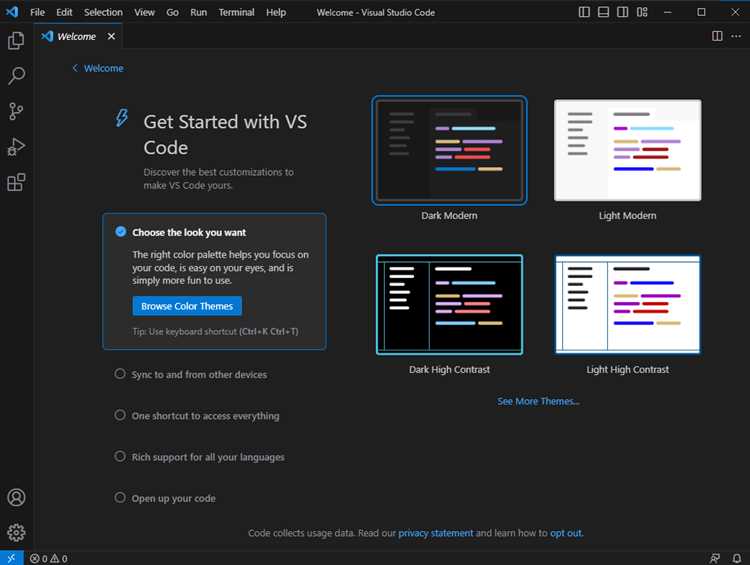
Файлы настроек рабочего пространства Visual Studio Code хранятся в формате .code-workspace. Обычно их размещают в корневой папке проекта или в любой удобной директории, откуда запускается VS Code.
При создании рабочего пространства через меню Файл → Сохранить рабочее пространство как… пользователь задаёт путь и имя файла с расширением .code-workspace. Этот файл содержит настройки, специфичные для данного пространства, включая параметры расширений, расположение папок и исключения.
Если рабочее пространство не сохранялось явно, VS Code использует временные внутренние настройки, которые не сохраняются на диске. Чтобы сохранить конфигурацию, необходимо явно сохранить файл .code-workspace.
Для доступа к настройкам конкретного рабочего пространства через интерфейс можно открыть командную палитру и выбрать Preferences: Open Workspace Settings (JSON). Это позволит редактировать файл настроек напрямую.
В Windows путь к сохранённым файлам может быть произвольным, но часто рабочие пространства сохраняются вместе с проектом, например: C:\Users\ИмяПользователя\Projects\МойПроект\project.code-workspace. На macOS и Linux – аналогично, в папках с исходным кодом.
Важно помнить, что файл .code-workspace – это обычный JSON, который можно контролировать в системах версионного контроля, что упрощает совместную работу над проектом.
Особенности хранения конфигураций на разных операционных системах
Visual Studio Code сохраняет свои настройки и конфигурационные файлы в различных системных каталогах, зависящих от операционной системы и типа данных.
В Windows основное хранилище пользовательских настроек находится в каталоге %APPDATA%\Code\User. Здесь размещены файлы settings.json, keybindings.json и другие пользовательские конфигурации. Расширения и их данные располагаются в папке %USERPROFILE%\.vscode\extensions. Системные логи и временные файлы расположены в %TEMP%\vscode или в каталоге данных приложения %APPDATA%\Code\logs.
На macOS настройки сохраняются в ~/Library/Application Support/Code/User. Конфигурации расширений хранятся в ~/.vscode/extensions. Логи расположены в ~/Library/Application Support/Code/logs. Для настройки путей с пробелами в macOS рекомендуется использовать кавычки или экранирование.
В Linux конфигурации пользователя находятся в ~/.config/Code/User. Папка расширений – ~/.vscode/extensions. Логи доступны по пути ~/.config/Code/logs. Важно учитывать различия в регистре символов, поскольку Linux чувствителен к этому в отличие от Windows.
Для портативных версий VS Code пути могут отличаться и задаются при запуске с помощью параметра --user-data-dir. Это позволяет использовать отдельные профили без смешивания с основными настройками ОС.
Резервное копирование стоит проводить именно каталогов с настройками пользователя и расширениями. При миграции между ОС рекомендуется проверять корректность путей и прав доступа, так как различия в файловых системах могут вызвать ошибки загрузки конфигураций.
Вопрос-ответ:
Где на компьютере можно найти установочные файлы Visual Studio Code?
Установочные файлы Visual Studio Code обычно сохраняются в папке загрузок браузера, если вы скачивали программу с официального сайта. После установки сами файлы приложения перемещаются в системные каталоги, например, в Windows это папка «Program Files» или «Program Files (x86)». Если же говорить о дистрибутивах для Linux, то установочные пакеты могут храниться в папках с кешем менеджера пакетов.
В каком месте хранятся настройки пользователя Visual Studio Code?
Настройки пользователя Visual Studio Code находятся в скрытых системных папках. На Windows путь выглядит так: %APPDATA%\Code\User. В этой папке лежат файлы с расширением .json, где хранятся параметры редактора. На macOS настройки расположены в ~/Library/Application Support/Code/User, а на Linux — в ~/.config/Code/User. Именно эти файлы отвечают за персонализацию интерфейса и поведение редактора.
Где расположены расширения, установленные в Visual Studio Code?
Все расширения, добавленные в Visual Studio Code, хранятся в отдельной папке, которая зависит от операционной системы. В Windows это каталог %USERPROFILE%\.vscode\extensions. На macOS расширения находятся в ~/.vscode/extensions, а в Linux — в ~/.vscode/extensions. Каждый установленный плагин занимает отдельную подпапку с названием и версией. Там можно найти файлы расширения, скрипты и ресурсы.
Где Visual Studio Code сохраняет временные файлы и журналы?
Временные файлы и логи Visual Studio Code обычно хранятся в системных папках, предназначенных для данных приложений. На Windows это путь %APPDATA%\Code\logs, где создаются папки с записями о работе редактора. В macOS и Linux подобные данные можно найти в ~/.config/Code/logs. Эти файлы могут пригодиться для диагностики проблем и анализа работы программы.
Можно ли изменить место хранения данных Visual Studio Code?
По умолчанию места для хранения настроек, расширений и других данных задаются автоматически, но некоторые пути можно изменить вручную. Например, расширения можно установить в другой каталог, запустив Visual Studio Code с параметром --extensions-dir, указывающим альтернативный путь. Также возможно изменить расположение настроек, создавая символические ссылки на другие папки. Однако такие изменения требуют осторожности, чтобы не нарушить работу редактора.
Где на компьютере находятся настройки Visual Studio Code?
Настройки Visual Studio Code хранятся в специальной папке пользователя. В Windows она обычно располагается по пути %APPDATA%\Code\User, что чаще всего соответствует C:\Users\Имя_пользователя\AppData\Roaming\Code\User. В этой папке находятся файлы с настройками, расширениями и пользовательскими конфигурациями. На macOS путь будет ~/Library/Application Support/Code/User, а на Linux — ~/.config/Code/User. Важно помнить, что доступ к этим папкам можно получить через проводник или терминал.
Где Visual Studio Code хранит установленные расширения на моём компьютере?
Расширения для Visual Studio Code устанавливаются в отдельную директорию, которая зависит от операционной системы. Для Windows это обычно папка %USERPROFILE%\.vscode\extensions, что соответствует C:\Users\Имя_пользователя\.vscode\extensions. На macOS путь — ~/.vscode/extensions, а на Linux — аналогично ~/.vscode/extensions. Каждое расширение хранится в своей собственной подпапке с названием и версией. Если нужно удалить расширение вручную, можно удалить соответствующую папку в этом каталоге.